
Wanneer u een Microsoft Word-document maakt, moet u altijd toegankelijkheid en inclusiviteit een topprioriteit maken. Hier zijn enkele algemene regels en best practices die u moet volgen om uw document voor iedereen toegankelijker te maken, inclusief mensen met een handicap.
Voeg alternatieve (alt) tekst toe aan visuals
Een schermlezer, zoals de naam impliceert, leest de tekst op een scherm hardop. Zoals geavanceerd als schermlezers kunnen echter zijn, kunnen ze de context van een grafisch niet begrijpen zonder de hulp van Alt-tekst. Wanneer je Voeg alt-tekst toe aan een object in woord , je toestaat schermlezers om de beschrijving te verzamelen en te lezen en hulp te bieden aan mensen met visuele beperkingen.
VERWANT: Hoe alternatieve tekst toe te voegen aan een object in Microsoft Word
Weten welke objecten de alt-tekst moeten bevatten, is belangrijk. Als een afbeelding strikt decoratief is (zoals paginanigers), is het veilig om alt-tekst uit te sluiten, en u kunt de afbeelding markeren als decoratief in Word. Wanneer u het doet, laten screenlezers de gebruiker weten dat het betreffende object alleen voor esthetische doeleinden is. U kunt ook overslaan Alt-tekst toevoegen aan tabellen, zoals schermlezers in staat zijn om de inhoud binnen die zonder extra hulp te vangen.
Jij zou moeten Voeg alt-tekst toe aan een visueel die extra context aan uw document toevoegt. Dit omvat bijna altijd alles:
- afbeeldingen
- foto's
- afbeeldingen
- diagrammen
- grafieken
- pictogrammen
- vormen
Writing effectieve alt-tekst kan ook een beetje oefenen. U wilt ervoor zorgen dat u het visuele in een zin of twee nauwkeurig beschrijft (hoewel een paar zorgvuldig geselecteerde woorden ook de truc kunnen doen).
Hier zijn enkele algemene tips voor het schrijven van goede alt-tekst:
- Neem geen zinsdelen op zoals "een afbeelding van" of "een grafisch tonen".
- Neem geen tekstuele inhoud op die rond de afbeelding als Alt-tekst verschijnt.
- Schrijf de alt-tekst op dezelfde manier als u andere beschrijvende zin zou schrijven.
- Wanneer inclusief ALT-tekst voor stroomdiagrammen, omvatten het hele proces van begin tot eind. Dit kan langer zijn dan ALT-tekst voor andere afbeeldingen, maar het is noodzakelijk.
Microsoft probeert het voor u gemakkelijker te maken door u de mogelijkheid te geven om automatisch alt-tekst toe te voegen aan afbeeldingen, maar u moet niet op deze functie vertrouwen. Dat is het leuk om iemand anders te vragen om je inhoud voor je te schrijven, en je kunt niet garanderen dat de beschrijving nauwkeurig zal zijn. Bezit uw inhoud.
Om Alt-tekst toe te voegen aan objecten in Word, klikt u op de afbeelding om deze te selecteren en klikt u vervolgens op de optie "Alt Text" in de groep "Toegankelijkheid" van het tabblad "Picture Format".
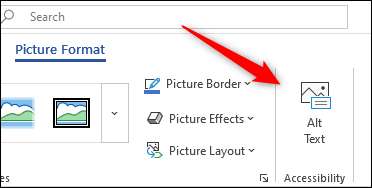
Het venster "Alt-tekst" verschijnt rechts van het Word-document. Hier kunt u uw eigen ALT-tekst schrijven, een woord opleveren, of markeer de afbeelding als decoratief.
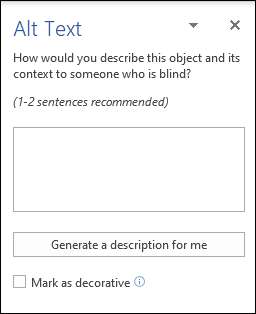
Afbeeldingen zijn niet de enige media die wordt gebruikt in Microsoft Word-documenten-video's kunnen ook een belangrijke rol spelen.
Inclusief gesloten bijschriften in video's
Video's kunnen een geweldige bron zijn, maar je moet ervoor zorgen dat de informatie in de video voor iedereen toegankelijk is. Dit betekent het toevoegen van gesloten bijschriften voor degenen die moeite hebben om te horen en de voorkeur te geven aan het lezen van de tekst op het scherm.
Helaas, Microsoft Word niet over een ingebouwde functie voor het toevoegen van ondertiteling naar video's. Dit betekent dat als je de video zelf hebt gemaakt, moet je dingen op de ouderwetse manier te doen. U kunt een teksteditor (zoals Kladblok) gebruiken om de ondertiteling te maken, sla het bestand met de VTT extensie.
Als je linken naar of inbedden van een YouTube-video , Dan zal het (waarschijnlijk) al ondertiteling dankzij Google's Speech Recognition dat deze tekst genereert automatisch. Dit bespaart u een beetje tijd, maar deze titels zijn niet altijd accuraat. Probeer het bekijken van de video zelf met behulp van de gesloten bijschriften om te zien wat uw publiek zal zien. Als de ondertiteling niet juist zijn, overweeg dan koppelen aan een andere bron.
Gebruik zinvolle hyperlinktekst
Gebruikers kunnen overslaan van link naar link met een schermlezer, dus het is belangrijk dat de hyperlinktekst is niet dubbelzinnig. Met andere woorden, als alleen de tekst zegt “klik hier”, “Bekijk meer,” of iets dergelijks, zal de gebruiker niet de betekenis achter het verband begrijpen wanneer het scherm leest het terug naar hen uit context.
VERWANT: Hoe te voegen, te verwijderen, en beheren van Hyperlinks in Microsoft Word
Als u in staat om dit te doen natuurlijk bent, is het het beste om de titel van de bestemming te gebruiken in de tekst, zodat de gebruiker precies wat de link is kent.
Het toevoegen van links naar afbeeldingen is niet ongewoon, hetzij. Echter, dit maakt het moeilijk voor schermlezers. Als u een koppeling moet toevoegen om een beeld, zorg ervoor dat de afbeelding alt-tekst beschrijft het doel en de locatie van de link, niet het beeld zelf. Om deze reden, hoewel, je moet proberen te voorkomen dat het gebruik van links in afbeeldingen waar mogelijk.
Terwijl de usability en toegankelijkheid van koppelingen kan een beetje tijd in beslag nemen, het voordeel dat het brengt je publiek is de investering waard.
Gebruik Toegankelijke tekstindelingen en kleuren
Wanneer u een koppeling in de tekst in te voegen, Microsoft Word voegt een onderstreping standaard. Terwijl je kan verwijdert de onderstreping van de hyperlink Er is een vrij goede reden om het daar te laten.
Als u iets anders dan kleur indicatoren gebruiken, moet u het makkelijker voor kleurenblinde of slechtziende mensen om de informatie die je probeert over te brengen-of het nu te weten welke tekst bevat een link, of met behulp van vinkjes te begrijpen en X in plaats van groen en rood te maken geven aan dat er iets goed of fout is.
Daarnaast zult u willen ervoor zorgen dat het contrast tussen de tekst en de achtergrond van het document is voldoende. Als je een lichte kleur (bijvoorbeeld lichtgrijs) te gebruiken op een witte achtergrond, zal het uw tekst moeilijk leesbaar maken.
Hier is een voorbeeld van een slechte tekst / achtergrond contrast:

En goede tekst / achtergrond contrast:
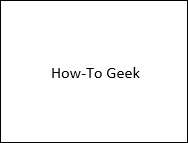
Er zijn kleur-contrast checker apps online beschikbaar die een groot werk van u te laten weten of het contrast in uw document voldoende is of niet. Als alternatief kunt u gewoon gebruik maken van de ingebouwde Accessibility Checker hulpprogramma van Microsoft Word.
Bouw een logische documentstructuur
Het bouwen van een logische documentstructuur betekent gewoon met behulp van de rubrieken, en het gebruik ervan goed. Een veel voorkomende fout die mensen maken wanneer het proberen om de verschillende onderdelen van de inhoud te organiseren is om de tekst gewoon formaat en maken het vet. Dit presenteert een aantal zaken, zoals het maken het moeilijker voor schermlezers om te lezen en begrijpen van de structuur van uw inhoud, niet te vermelden dat het document niet naar behoren zal tabelvorm.
Word heeft een fatsoenlijk formaat bibliotheek van kopstijlen om uit te kiezen in de “Styles” groep van het tabblad “Thuis”. Als geen van hen overeenkomen met de stijl van uw document, dan kunt u verander de standaard kopstijlen .
Maar het gebruik van de rubrieken is niet voldoende-je nodig hebt om ze te gebruiken op de juiste manier. Dat betekent nestelen de rubrieken in een logische volgorde. Bijvoorbeeld, hier is hoe goed rubriek structuur looks:
- Koptekst 1
- Rubriek 2
- Rubriek 3
- Rubriek 3
- Rubriek 2
- Rubriek 3
En hier is een voorbeeld van een slechte kop structuur:
- Rubriek 3
- Koptekst 1
- Rubriek 3
- Rubriek 2
- Koptekst 1
Bovendien wilt u indien nodig ingebouwde opmaakgereedschappen gebruiken. Als u bijvoorbeeld een lijst wilt maken, kunt u de lijst met genummerde / opsommingstekens gebruiken die is gevonden in de groep "Paragraaf" van het tabblad "Home". Dit heeft de voorkeur boven het typen van een koppelteken, het toevoegen van een ruimte en vervolgens de tekst in te voeren.
Gebruik tabelkoppen en eenvoudige structuren
Soms is het gewoon niet mogelijk om eenvoudige tafels te maken, maar wanneer dat zo is, zou je dat moeten doen. Schermlezers lezen door tabellen (en daarom hoef je geen alt-tekst aan hen toe te voegen) en bij te houden met de locatie door de cellen van de tafel te tellen. Wanneer je nest een tafel binnen een tafel of gebruik gespleten cellen , het maakt het ongelooflijk moeilijk voor de schermlezer om bij te houden.
VERWANT: Tabellen en andere opmaakcontroles
Screen-lezers vertrouwen ook op tabelkop-informatie om kolommen en rijen te identificeren. U kunt een koptekst aan uw tafel toevoegen. Klik ergens in de tabel en vervolgens op de groep "Tabel Style-opties" van het tabblad "Table Design", klikt u op het vakje naast "Header Row" om deze te selecteren.
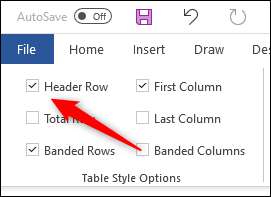
Controleer uw document met de Checker van de toegankelijkheid
Microsoft Word's Accessibility Checker scant uw document en retourneert suggesties voor het toegankelijker maken van uw inhoud. Dit omvat dingen zoals het scannen van afbeeldingen om ervoor te zorgen dat ze alt-tekst bevatten en ervoor zorgen dat de tabellen een eenvoudige structuur gebruiken.
Er zijn echter enkele beperkingen. De toetsingscontrole van de toegankelijkheid kan geen video's bekijken voor gesloten bijschriften, noch kan het begrijpen of u kleur gebruikt om informatie over te brengen. Zelfs nadat u deze tool hebt gebruikt, moet u uw document visueel scannen voordat u het uitstuurt.
Om de toetsingscontrole te gebruiken, klikt u op het tabblad "Review" en klikt u vervolgens op het bovenstaande pictogram "Controleerbaarheid" in de groep "Toegankelijkheid".

De resultaten van de inspectie verschijnen in het venster "Toegankelijkheid" rechts van het document. Hier kunt u de fouten en waarschuwingen herzien.
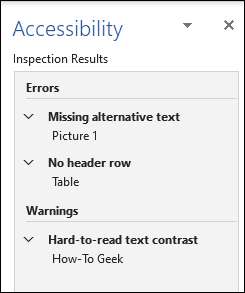
Nadat u de toegankelijkheidscontrole hebt uitgevoerd en geeft dit geen problemen, geef dan uw document een laatste visuele scan, en dan is het klaar om uit te zenden.
Microsoft stopte niet met Office - het bedrijf biedt ook anders Toegankelijkheidsfuncties voor het Windows 10-besturingssysteem , waardoor het besturingssysteem voor iedereen toegankelijk is.







